笔记本连投影仪怎么连 笔记本电脑连接投影仪方法
在现代社会的工作和学习中,投影仪已经成为必不可少的工具之一,许多时候我们需要将笔记本电脑连接到投影仪上,以便与他人分享文件、展示演示文稿或观看影片。笔记本电脑如何与投影仪连接呢?接下来我们将介绍几种简单且常用的连接方法,帮助您轻松实现笔记本电脑与投影仪的连接。
步骤如下:
1.首先打开电脑和投影仪,用VGA视频线连接电脑和投影仪。像现在很多超极本已经没有VGA的视频线借口(就是蓝色的针孔口),取而代之的是hdmi的高清线借口,因此加入你是超极本,请随时准备一根HDMI-VGA的接线,不然到时候只能自己窘迫的对着自己的电脑,大家都看不到投影。


2.连接好之后,加入电脑自动就连上了投影仪那是最好,这有可能是电脑本身就设置了连接模式。但是一般我们都会发现要么就是电脑上没有影像,要么就是投影仪上没有影像。这个时候我们需要对电脑的设备管理进行设置。打开电脑的控制面板(开始栏打开后的右边),找到硬件和声音下的连接到投影仪。
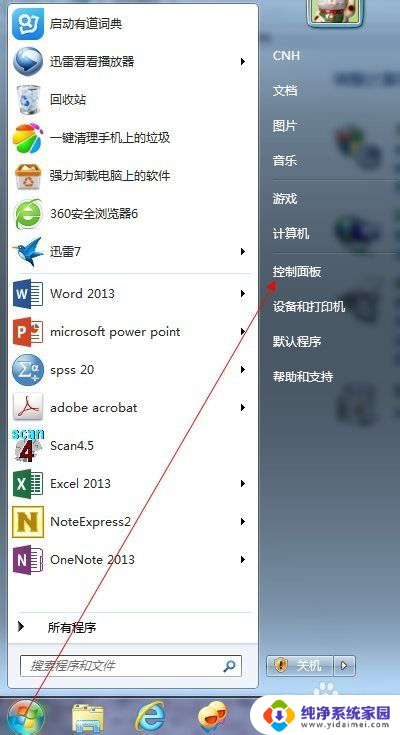
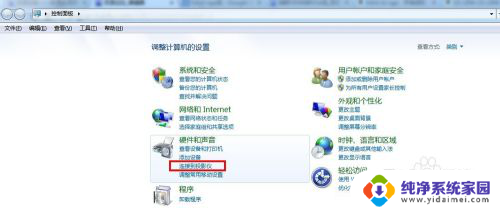
3.随后你就会发现有四个选项,如下图所示。第一个选项是只在计算机上显示,第二个复制是指两个显示的内容一样,而扩展是表示显示的内容可以不一样。第四个是仅投影仪显示。我们一般选择复制就OK了。
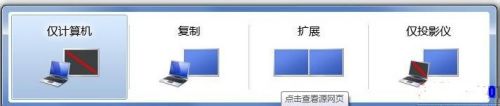
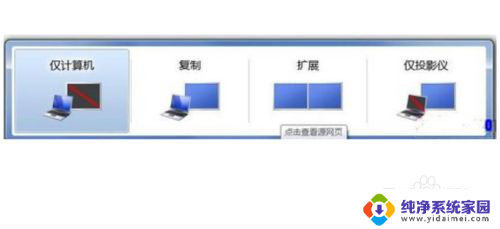
以上就是如何将笔记本电脑连接到投影仪的全部内容,如果你遇到这种情况,你可以按照以上操作来解决问题,非常简单快速,一步到位。















